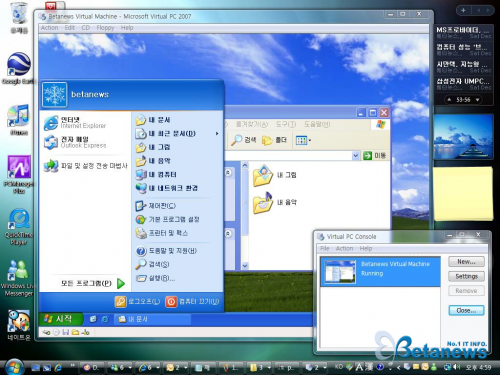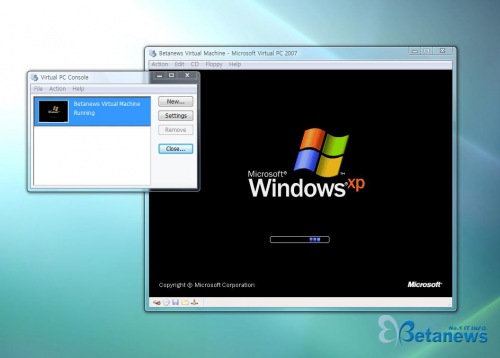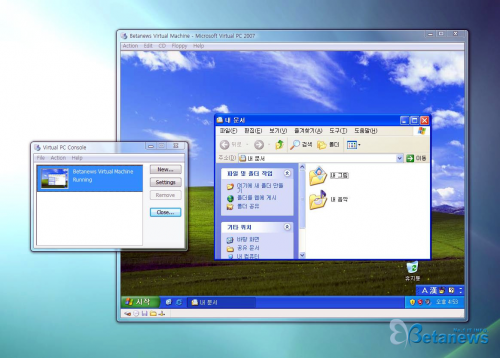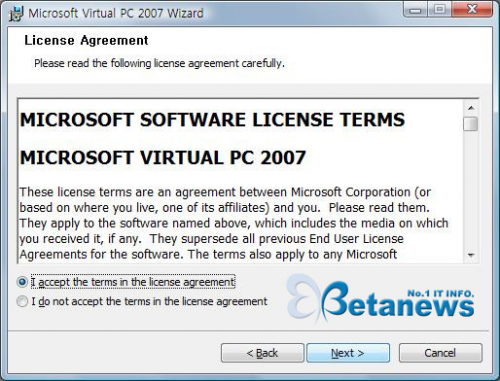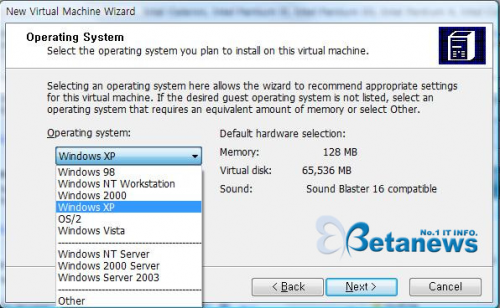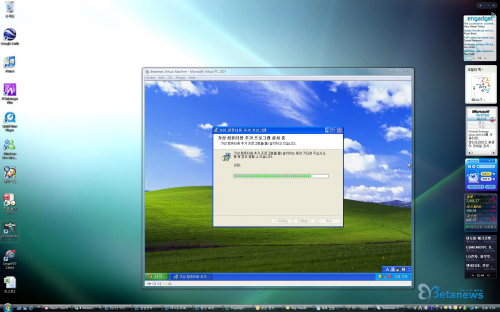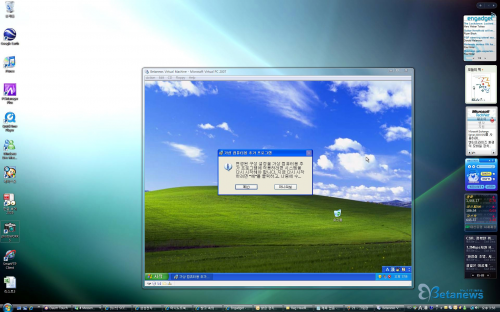윈도우비스타가 나온지 몇 달 되었지만 아직 호환이 안되는 프로그램들이 많다. 이런 호환성 문제로 PC 사용자들은 윈도우XP를 버리고 윈도우비스타로 넘어가지 못하고 있다. 새로 나온 프로그램만 사용한다면 모르지만 실질적으로 기존에 사용하던 프로그램을 윈도우비스타로 넘어 간 후에도 계속 써야하기때문에 호환성이라고 하는 것은 가볍게 넘길 수 없는 중요한 부분이다.
호환성 검증을 위한 최상의 방법: 버추얼PC
- 시나리오1 : 윈도우비스타 상에 윈도우XP를 설치할 경우
- 시나리오2 : 윈도우XP 상에서 윈도우비스타를 설치할 경우
그럼에도 불구하고 윈도우비스타에는 워낙 좋은 기능들이 많다 보니 쓰고 싶다. 이런 딜레마 상황에서 어떻게 하면 님도 보고 뽕도 딸까? 본 기자도 이런 고민이 있었다. 윈도우비스타 정식 버전이 나오기 6개월여 전부터 윈도우비스타를 쓰고 있었지만 특정 프로그램이 자꾸 문제를 일으켰다. 윈도우XP에서는 잘 돌아가는 프로그램이었다. 윈도우비스타의 참 맛을 이미 맛 본 상태라 구닥다리 윈도우XP로 다시 돌아가고 싶지는 않다.
처음에는 새 컴퓨터를 한 대 더 마련해서 그 컴퓨터에는 윈도우XP를 설치해서 쓰려고 했다. 그러나 자금적인 부담이 있고 그 프로그램이 고 사양을 요구하다 보니 추가로 고가의 PC를 구입하는 것이 만만치 않았다.
이런 고민을 계속 하다가 어느날 버추얼PC(Virtual PC)라는 프로그램을 떠 올렸다. 이 프로그램을 모르고 있었던 것은 아닌데, 이 상황에서 이 프로그램을 쓰면 좋다는 생각은 못하고 있었다.
버추얼PC와 비슷한 프로그램으로는 더 오래 전부터 사용 되어 오던 VMware라는 프로그램이 있다. 그런데 버추얼PC는 이번에 2007 버전이 무료로 공개 되었다. 따라서 불법 소프트웨어 사용에 대한 걱정 없이 누구나 자유롭게 사용할 수 있게 되었다.
다운로드는 어디에서?
버추얼PC는 마이크로소프트에서 만든 프로그램이다.
에서 다운로드 받으면 된다. 용량은 약 30MB정도이고 영문버전을 받으면 된다.
버추얼PC 홈페이지 : http://www.microsoft.com/windows/products/winfamily/virtualpc/default.mspx
버추얼PC 설치 과정은 일반 응용프로그램 설치 과정과 비슷하다.
아마도 윈도우비스타가 나온지 얼마 안된 지금이 이 프로그램이 가장 필요한 시기가 아닐까 싶다.
설치 과정 중에 버추얼 머신을 만드는 과정이 있다. 여기에서 버추얼 머신을 만들어 주자.
버추얼 머신 이름을 넣어주자. 여기서는 Betanews Virtual Machine이라고 임의로 넣어 보았다.
어떤 OS를 설치할 지 물어 본다. 윈도우XP를 설치할 예정이어서 윈도우XP를 선택해 줬다. 윈도우XP상에서 버추얼PC로 윈도우비스타를 설치한다면 윈도우비스타를 선택해 주면 된다.
메모리 용량을 조정해 주는 부분이다. 여기서는 적당한 용량을 지정해 주면 된다. 윈도우XP를 설치하기 위해서는 512MB 이상 지정해 주는 것이 좋을 것 같다.
그 다음은 가상 하드디스크를 만들어 줘야한다. 이곳에 OS나 응용프로그램이 설치 된다. 따라서 가능하면 여유있게 용량을 지정해 주면 좋다.
가상 하드디스크는 *.vhd라는 확장자를 가진 파일이다. 여기서는 betanews.vhd라고 이름을 붙여 주었다. 또 어느 드라이브에 만들지도 지정해 줘야한다. 여기서는 E드라이브에 여유 공간이 있어서 E드라이브에 15GB정도 크기로 만들어 줬다.
이렇게 하여 버추얼PC를 설치했고, 가상 하드디스크도 만들어 주었다.
여기까지 되면 Virtual PC Console 창이 뜬다. Start 버튼을 클릭하면 선택 된 가상PC가 켜진다.
좀 전에 설정 했던 설정값들을 [Settings]버튼을 클릭하면 뜨는 창에서 다 수정할 수 있다.
할당 메모리도 더 늘려 줄 수 있다. 윈도우XP를 설치해야하니 1GB정도로 높여 보았다.
가상 디스크도 더 만들어 줄 수도 있다. 기존 가상 디스크를 수정할 수도 있다. 여러개의 가상 디스크가 있을 때 디스크1이 부팅용 디스크다.
새 OS를 설치해 보자!
버추얼PC를 설치했으니 여기에 OS를 설치해야한다. OS를 설치하려면 사전에 어떤 작업을 해야할까? 그렇다. CDROM으로 부팅하도록 설정해 줘야한다. CDROM으로 부팅하도록 설정하는 방법은 일반 PC에서와 같다. 처음 PC 전원을 켠 다음 첫 화면이 넘어 가기 전에 Del키를 누르면 된다.
가상PC 안에 있던 마우스를 바깥으로 꺼내려면 오른쪽 <Alt>키를 눌러 주면 된다.
버추얼PC를 업그레이드 해 주면 여러가지 성능 업그레이드가 된다. 성능 업그레이드를 하고 나면 마우스가 가상PC에 갖히는 일도 없어지고 더 편해진다. 업그레이드 하는 방법은 메뉴에서 <Action> -> <Install or Update Virtual Machine Additions>를 클릭하면 된다.
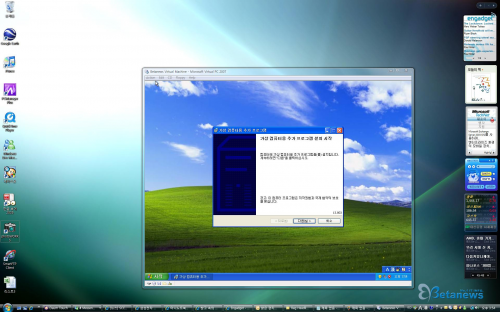
위와 같은 방법을 이용하면 윈도우XP 상에서 윈도우비스타를 설치할 수도 있다. 윈도우비스타로 바꾸기 전에 사전 테스트용으로 버추얼PC에 설치해 테스트 해 보면 좋을 것 같다.
윈도우비스타로 넘어 간 후 호환 안 되는 프로그램을 위와 같은 방법으로 써도 된다. 프로그램은 하나지만 사용하는 용도는 사람마다 다르다. 개발자들도 이런 프로그램 설치해 놓고 자신이 개발한 프로그램이 다양한 OS에서 잘 작동 되는지 테스트 해 보면 좋다.
최근 리눅스 서버에 관심이 생겨서 여러가지 리눅스 버전을 설치해 보고 있다.
이를 위해서 가상으로 OS를 설치해 볼 수 있는 유틸리티가 필요한데, 가장 대표적으로 다음의 3가지가 있다.
|
VMWare는 상용이기 때문에 어둠의 경로를 통해 얻을 수 있는 최신버전이 5.5.3 버전이었다. 물론 업데이트는 생각할 수 없다. VirtualBox는 무료이기 때문에 가장 최신의 버전이 설치 가능하다. 사실 VirtualBox가 무료라서 그다지 큰 기대를 하지 않았지만 의외로 다양한 기능에 놀라운 성능을 보여주어 꽤나 만족스러웠다. 하지만 다시 VMWare로 돌아올 수 밖에 없는 단점이 있었으니 바로 CPU점유율과 메모리 관리에서 그 문제가 있었다. VirtualBox는 VMWare에 비해 높은 시피유 점유율을 보인다. 그리고 게스트OS가 사용할 메모리를 설정하면 물리적으로 메모리 공간을 그만큼 잡아먹고 시작해버린다. 물론 VMWare는 동적으로 메모리를 할당하기 때문에 이러한 문제가 없다. 대신 이러한 단점 때문인지 VirtualBox는 VMWare에 비해 보다 빠른 성능을 보여주었다. 이제는 욕심이 더 생겨버려서 VMWare로 만든 OS이미지들을 VirtualBox로 변환하거나 그 반대로 변환이 가능한 마이그레이션 툴이 있으면 좋겠다. 사실 VirtualBox가 CPU 점유율과 메모리 관리 문제만 해결해준다면 |